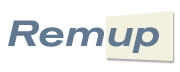Каталог
Наши услуги
Разборка ноутбука ACER Aspire 5520G
![]() ВНИМАНИЕ!!! Все материалы представлены в ознакомительных целях. Автор статьи не несёт ответственности за дальнейшие действия читателей, повлекшие за собой потерю гарантии и нанесение вреда оборудованию.
ВНИМАНИЕ!!! Все материалы представлены в ознакомительных целях. Автор статьи не несёт ответственности за дальнейшие действия читателей, повлекшие за собой потерю гарантии и нанесение вреда оборудованию.
C Вашего позволения небольшое предисловие, перед тем как мы приступим к разборке столь известной всем модели ноутбука Acer Aspire 5520G. Так вот, принесли нам в сервис на диагностику ноутбук, которой по стечению обстоятельств у клиента попал под колесо трактора "Беларусь". Да, да это не выдуманная история, а реальный случай из жизни. Происходило это зимой, клиент с ноутбуком шел по тротуару, мимо проезжал трактор чистящий снег, и в этот момент сумка соскользнула с плеча и попала не дальше не ближе, а под заднее колесо трактора. Как Вы думаете, что из компонентов ноутбука Acer Aspire 5520G находившегося в сумке, осталось живое? После произведенной диагностики мы были сильно удивлены, от корпуса и дисплея естественно ничего не осталось, жесткий диск и CD привод приняли форму колеса, кристалл процессора раскололся, даже на оперативной памяти отвалились чипы. Осталась одна единственная живая деталь в этом ноутбуке, как Вы думаете какая? Правильно, материнская плата, она до сих пор лежит у нас как память о том случае, и с помощью её мы тестируем видеокарты, для ноутбуков этой серии. Вот такая история. К чему я клоню, да к тому, что Acer Aspire 5520G довольно добротный ноутбук, и при правильном уходе за ним, своевременной чистке вентиляции, благо до неё добраться очень легко, работать будет долго, и переживет ещё другие модели ноутбуков.
Отсоединяем аккумуляторную батарею и переходим собственно к разборке ноутбука Acer Aspire 5520G. Если нам нужно сделать только профилактику вентиляционной системе, то снятие жесткого диска можно пропустить, если мы разбираем ноутбук полностью, начнем с него. Откручиваем два винта, открываем лючок и, сдвинув жесткий диск влево, вынимаем его из корпуса.




Следующий этап, откручиваем 4 винта и снимаем крышку, закрывающую вентиляционную систему. Нам открывается доступ почти ко всем элементам ноутбука, включая процессор и видеокарту. Для профилактики вентиляционной системы, отсоединяем разъем и откручиваем три винта, крепящих вентилятор к материнской плате. Снимаем вентилятор. Далее в порядке очередности снимаем теплотрубки, открутив по четыре винта на каждой, сначала трубку охлаждения центрального процессора и универсального моста от компании nVidia (именно этот чип чаще всего выходит из строя из-за перегрева), затем теплотрубку охлаждения графического процессора видеокарты.
Если требуется профилактика охлаждающей системы, то после снятия тепловых трубок производим чистку всех элементов, заменяем термопасту на новую и производим обратную сборку.




Для ремонта материнской платы, продолжаем разборку ноутбука. Снимает CD-DVD привод, и снимаем модуль WiFi, отсоединив антенны. После снятия модуля WiFi отсоединяем разъем модема, откручиваем оставшиеся винты на нижней части ноутбука (17 штук) и переворачиваем ноутбук в первоначальное положение.
Специальным инструментом или нечто похожим на него, удаляем декоративную планку. Приподнимаем клавиатуру и, отсоединив её разъем, откладываем её в сторону.








Далее отсоединяем разъем интерфейса LVDS и разъем микрофона, откручиваем четыре винта и, придерживая за верхний край дисплей, снимаем его.
Откручиваем оставшиеся 8 винтов на верхней панели, отсоединяем оставшиеся шлейфы и разъемы (см. на фото). Разъединяем корпус на две части.




Остался последний этап разборки, перед тем как из корпуса можно было извлечь материнскую плату. Откручиваем два винта и отсоединяем два оставшихся разъема, аккуратно приподнимаем материнскую плату за верхний край и извлекаем её из корпуса, не забыв предварительно вынуть заглушки SD и Express карты.




На этом разборку можно считать законченной. Собираем ноутбук в обратном порядке.